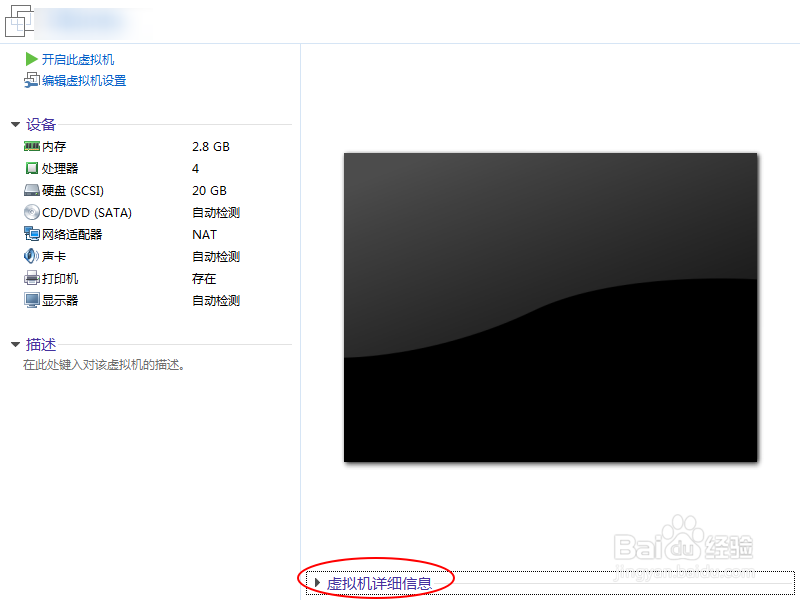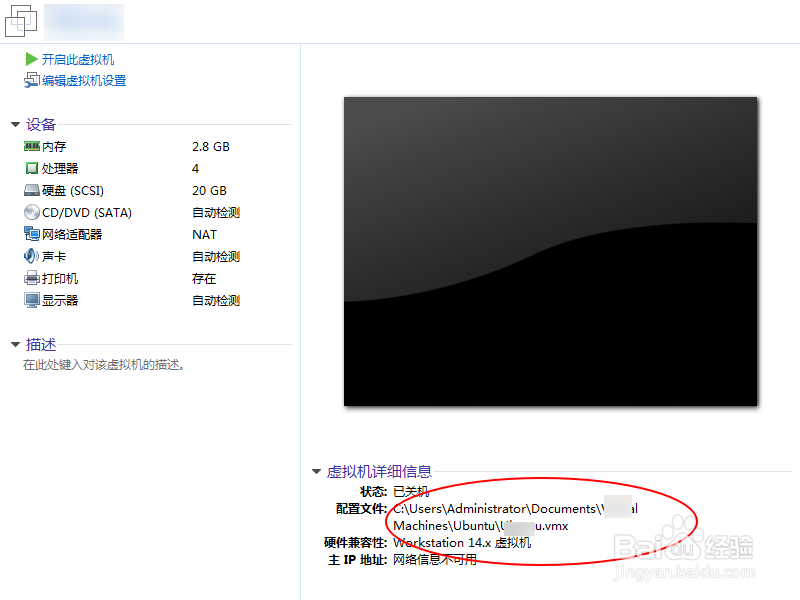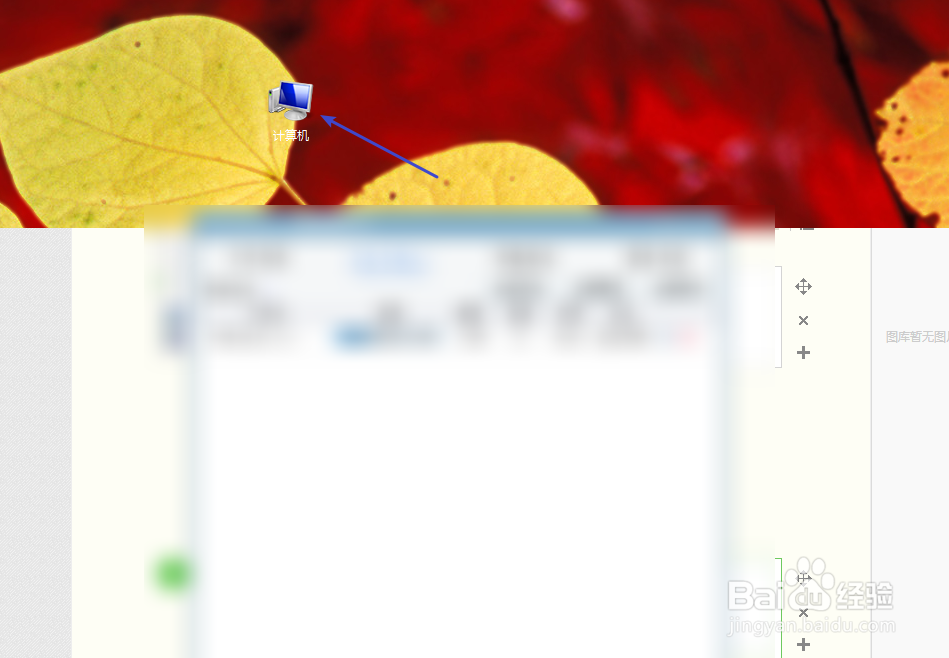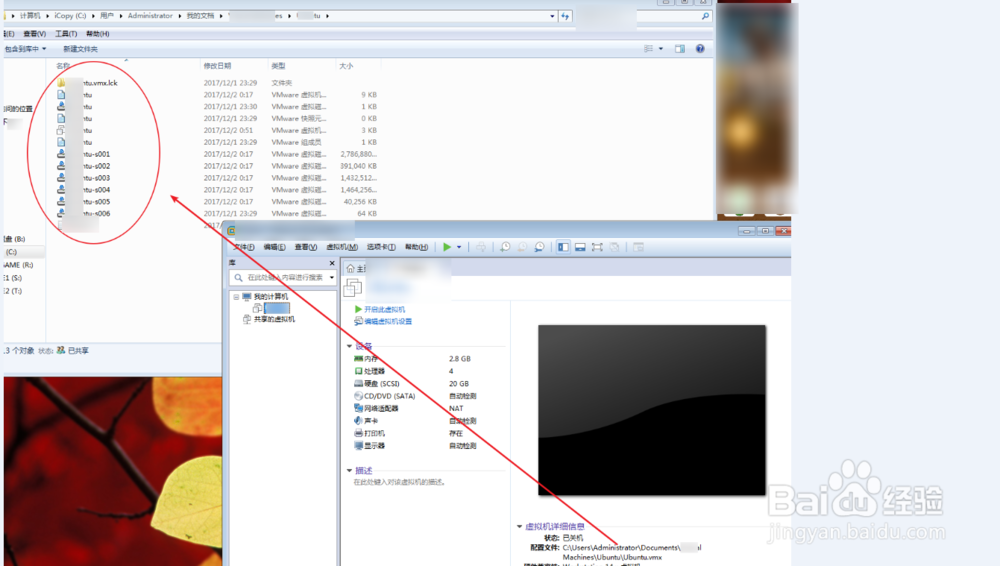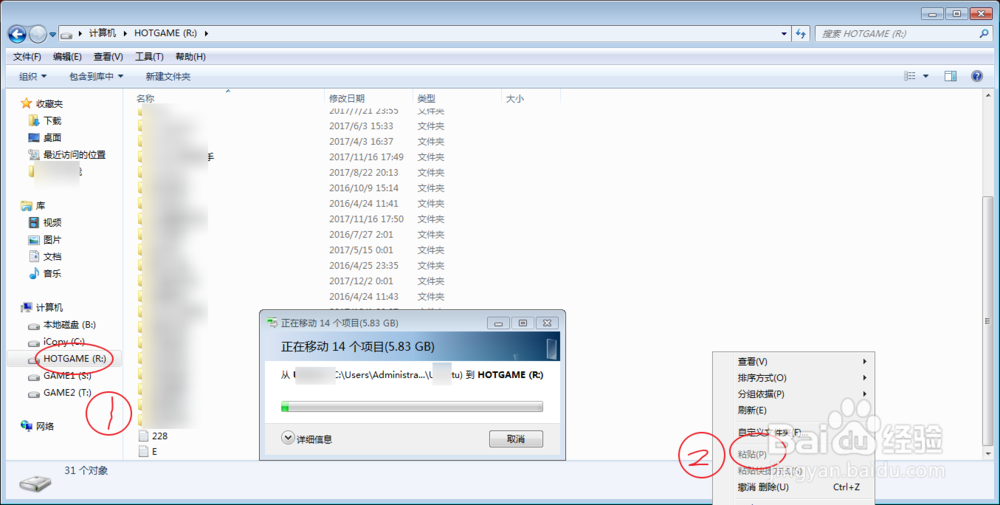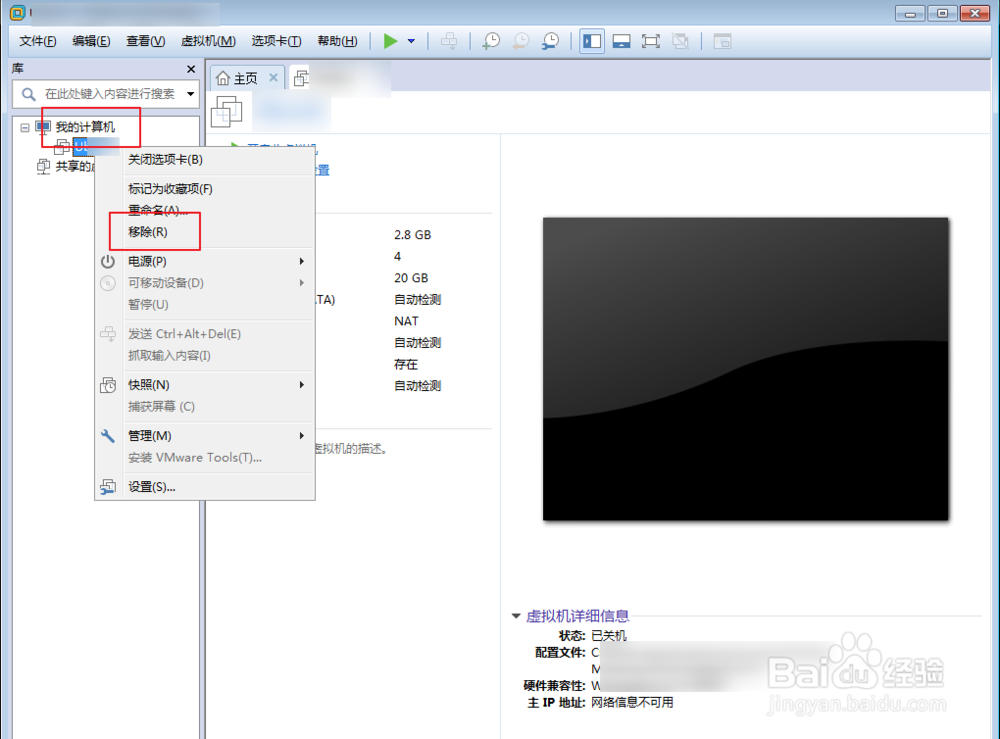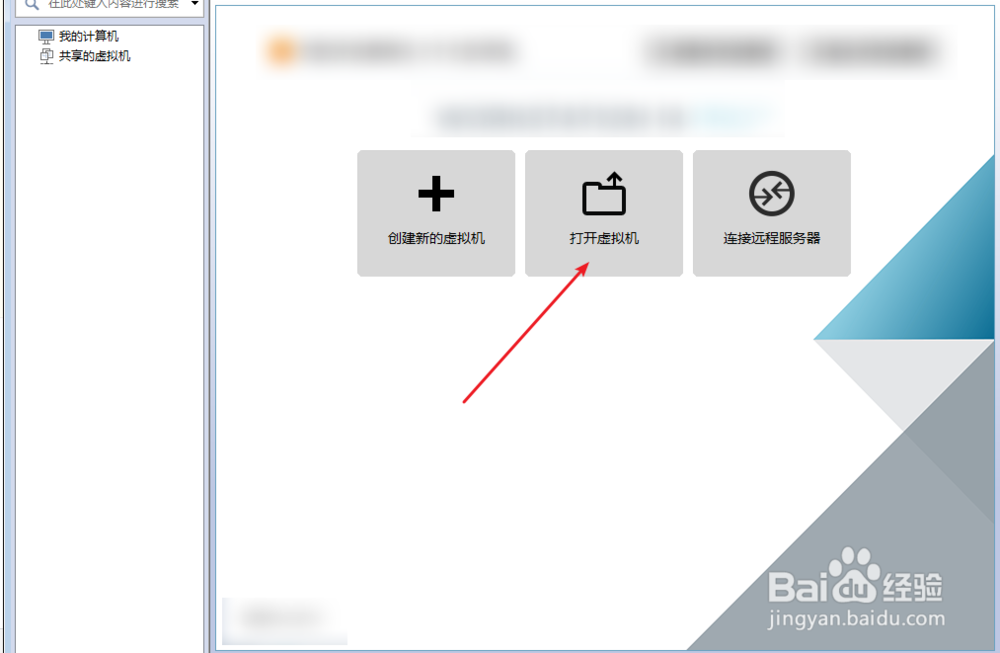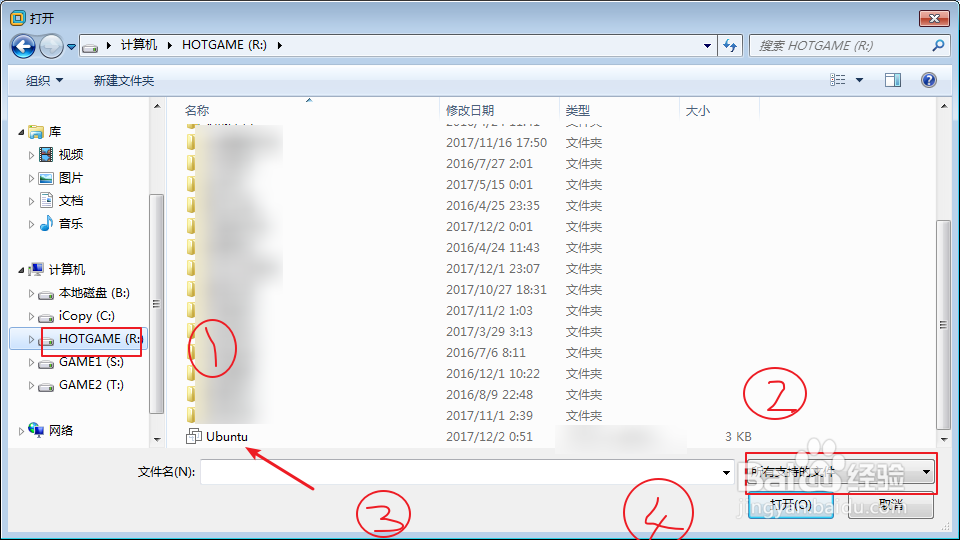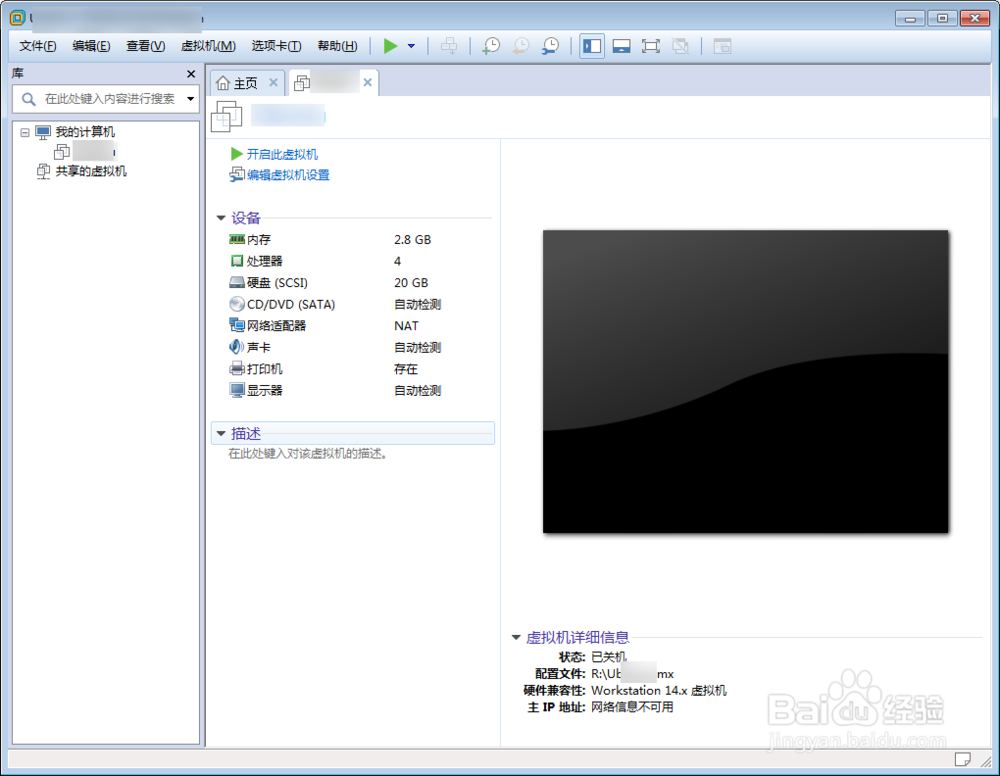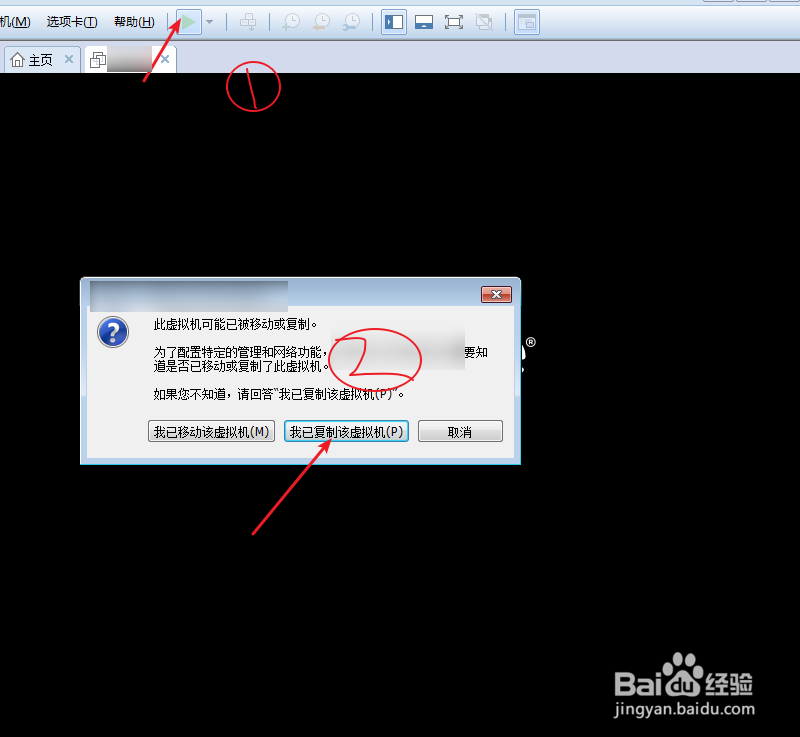如何把虚拟机完整的迁移到另一个磁盘空间
1、找到虚拟机安装路径:打开虚拟机点击虚拟机详细信息,在图二看到详细的虚拟机的路径。
2、找到虚拟机所有的文件:打开计算机按上图给出的路径进入虚拟机所在的目录,如图二所示看到所有的虚拟机文件,接着按键盘ctrl+a ,右击选择剪切。
3、点击计算机侧边栏的盘符R,进入根目录后,右键选择粘贴,等待进度条完毕即可完成迁移任务。
4、移除旧的虚拟机:迁移完毕点击虚拟机左侧的我的计算机下面的虚拟机右键它选择移除,移除完毕在图二点击打开虚拟机。
5、接着在下图1点击边栏的盘符R,在数字2选择所支持的类型,在数字3看到虚拟机点击一下,在数字4点击打开。打开后会导入旧的虚拟机文件。
6、启动迁移虚拟机:点击图一箭头的位置选择启动,启动会在弹窗中选择我已复制了虚拟机。稍微等待一会儿就会进入旧的虚拟机。至此虚拟机迁移完毕。
声明:本网站引用、摘录或转载内容仅供网站访问者交流或参考,不代表本站立场,如存在版权或非法内容,请联系站长删除,联系邮箱:site.kefu@qq.com。
阅读量:69
阅读量:29
阅读量:96
阅读量:29
阅读量:34